 tutorial komputer
tutorial komputer
 Pemasangan sistem
Pemasangan sistem
 Cara memisahkan cakera keras dengan betul untuk pemasangan Windows baru
Cara memisahkan cakera keras dengan betul untuk pemasangan Windows baru
Cara memisahkan cakera keras dengan betul untuk pemasangan Windows baru
Jul 31, 2025 am 10:22 AMTo properly partition a hard drive when setting up Windows, choose between MBR and GPT based on system compatibility and drive size, create separate partitions for the OS, data, and recovery, and use appropriate tools while taking precautions. First, select GPT for UEFI systems and larger drives or MBR for older systems up to 2TB. Next, create a System Reserved or EFI partition, a main OS partition (C:), and a data partition (D: or E:) for easier management and data safety. Optionally, set up a recovery partition. Use Windows setup’s partition manager or third-party tools like Disk Management or EaseUS Partition Master, always backing up data beforehand, avoiding excessive small partitions, and ensuring proper alignment. SSDs should generally follow default settings unless specified otherwise.

Setting up a new Windows installation? One of the most overlooked but important steps is partitioning your hard drive properly. It might seem technical, but once you understand the basics, it’s actually straightforward and can save you a lot of headaches later.
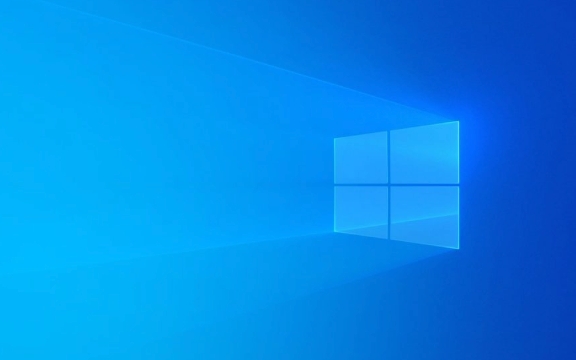
Know Your Partition Types: MBR vs GPT
Before diving into creating partitions, you need to decide whether to use MBR (Master Boot Record) or GPT (GUID Partition Table). This choice affects compatibility and disk size limits.

- MBR is older and only supports drives up to 2TB in size. It also limits you to four primary partitions.
- GPT is newer, supports much larger drives, and allows for more than four primary partitions.
If your system uses UEFI firmware (which most modern PCs do), go with GPT. If you're unsure, check your motherboard specs or look at other systems similar to yours — chances are GPT is the right way to go.
Create Partitions That Make Sense for You
When installing Windows fresh, you don’t have to stick with just one big C: drive. In fact, splitting things up can make managing files and even reinstalling Windows easier later on.

Here’s a common setup:
- System Reserved / EFI Partition: Usually created automatically during installation. This holds boot files and recovery tools. Don’t mess with this unless you know what you’re doing.
- Main OS Partition (C:): Where Windows and programs live. 100–200GB is usually enough unless you install massive games or apps directly here.
- Data Partition (D: or E:): For personal files, documents, downloads, etc. This makes it easier to reinstall Windows without losing data if you don’t format this drive.
- Optional Recovery Partition: Some people like having a small extra partition for backup images or recovery tools.
This kind of separation helps keep your system clean and your data safe, especially when troubleshooting or upgrading.
Use the Right Tools at the Right Time
You can partition a drive using several built-in and third-party tools. During a Windows installation, the setup includes a basic partition manager. Just be careful — formatting the wrong partition can wipe everything.
If you want more control, tools like Disk Management (after Windows is installed) or EaseUS Partition Master let you resize, move, or create partitions with a graphical interface.
A few tips:
- Always back up before repartitioning.
- Avoid creating too many tiny partitions — they’re hard to manage.
- Align partitions properly (modern tools do this by default).
Also, remember that SSDs handle partitioning differently from HDDs — but for most users, sticking with defaults works fine.
That’s really all there is to it. Partitioning isn’t complicated once you know what each part does and how it affects your system. Just take your time, double-check which drive you're working on, and avoid making rushed decisions — especially when data is involved.
Atas ialah kandungan terperinci Cara memisahkan cakera keras dengan betul untuk pemasangan Windows baru. Untuk maklumat lanjut, sila ikut artikel berkaitan lain di laman web China PHP!

Alat AI Hot

Undress AI Tool
Gambar buka pakaian secara percuma

Undresser.AI Undress
Apl berkuasa AI untuk mencipta foto bogel yang realistik

AI Clothes Remover
Alat AI dalam talian untuk mengeluarkan pakaian daripada foto.

Clothoff.io
Penyingkiran pakaian AI

Video Face Swap
Tukar muka dalam mana-mana video dengan mudah menggunakan alat tukar muka AI percuma kami!

Artikel Panas

Alat panas

Notepad++7.3.1
Editor kod yang mudah digunakan dan percuma

SublimeText3 versi Cina
Versi Cina, sangat mudah digunakan

Hantar Studio 13.0.1
Persekitaran pembangunan bersepadu PHP yang berkuasa

Dreamweaver CS6
Alat pembangunan web visual

SublimeText3 versi Mac
Perisian penyuntingan kod peringkat Tuhan (SublimeText3)

Topik panas
 Tutorial penggabungan partition cakera keras Win11
Jan 07, 2024 am 11:17 AM
Tutorial penggabungan partition cakera keras Win11
Jan 07, 2024 am 11:17 AM
Sesetengah pengguna merasakan bahawa cakera keras mereka mempunyai terlalu banyak partition dan tidak perlu banyak partition Oleh itu, mereka ingin tahu bagaimana untuk menggabungkan partition pada cakera keras win11, sebenarnya, kita hanya perlu memasukkan pengurusan cakera dan kembangkan sekatan yang sepadan Mari kita cuba bersama. Cara menggabungkan partition pada pemacu keras win11: 1. Pertama, klik kanan "This Computer" dan buka "Manage" 2. Klik pada "Disk Management" di sudut kiri bawah 3. Klik kanan salah satu daripada dua partition yang anda mahu untuk menggabungkan dan pilih "Padam Kelantangan" ( Pemadaman akan menyebabkan fail hilang, jadi pastikan anda menyandarkannya terlebih dahulu) 4. Kemudian klik "Ya" dalam tetingkap pop timbul untuk memadamkan kelantangan. 5. Selepas pemadaman, anda boleh melihat bahawa lokasi telah menjadi ruang yang tersedia. 6. Pada masa ini, klik kanan pada partition lain yang perlu digabungkan dan klik "Extend Volume" 7.
 Bagaimana untuk memadam partition cakera keras dalam win7
Dec 21, 2023 pm 07:33 PM
Bagaimana untuk memadam partition cakera keras dalam win7
Dec 21, 2023 pm 07:33 PM
Apabila kami menggunakan sistem pengendalian win7, kadangkala kami mungkin membahagikan sistem pengendalian kami. Jadi untuk persoalan bagaimana untuk memadam partition cakera keras dalam win7, editor berfikir bahawa kita boleh klik kanan pada komputer, pilih Urus, buka Pengurusan Cakera dan kemudian padamkan volum cakera. Ia juga boleh dipadamkan melalui alat yang berkaitan. Mari kita lihat langkah terperinci untuk melihat bagaimana editor melakukannya ~ Bagaimana untuk memadam partition cakera keras dalam win7 1. Pilih komputer pada desktop, klik kanan dan pilih Urus 2. Klik Pengurusan Cakera, pilih partition yang anda; ingin memadam, klik kanan dan pilih Padam Kelantangan . Maklumat lanjut berkaitan sistem win7: >>>Pemahaman pantas versi sistem win7<<<<>>>2
 Bagaimana untuk berkongsi partition cakera keras dalam sistem win7
Jul 14, 2023 pm 11:57 PM
Bagaimana untuk berkongsi partition cakera keras dalam sistem win7
Jul 14, 2023 pm 11:57 PM
Ramai rakan tidak tahu cara berkongsi partition cakera keras dalam win7 Perkongsian partition cakera keras membolehkan kami beroperasi dengan baik. Sebenarnya, kaedah berkongsi partition cakera keras dalam win7 adalah sangat mudah. Hari ini, editor akan berkongsi dengan anda cara mengendalikan partition cakera keras kongsi win7. Tanpa berlengah lagi, rakan-rakan yang berminat boleh terus membaca dengan editor! Cara berkongsi partition cakera keras dalam sistem Win7: 1. Buka Komputer Saya, klik kanan pemacu D dan pilih Kongsi. 2. Klik Perkongsian Lanjutan. 3. Semak folder kongsi dan tetapkan nama. 4. Pilih kebenaran untuk kumpulan yang dipilih atau nama pengguna, dan akhirnya tetapkan kebenaran untuk kumpulan yang dipercayai atau nama pengguna.
 Bagaimana untuk membahagikan cakera keras komputer
Feb 18, 2024 pm 08:28 PM
Bagaimana untuk membahagikan cakera keras komputer
Feb 18, 2024 pm 08:28 PM
Cara membahagikan pemacu keras komputer Dengan perkembangan teknologi komputer yang berterusan, semakin ramai orang mula menggunakan komputer, dan pembahagian pemacu keras komputer memainkan peranan penting dalam meningkatkan prestasi komputer dan pengurusan data. Walau bagaimanapun, bagi kebanyakan orang baru, pembahagian cakera keras komputer masih merupakan konsep yang agak asing. Jadi, bagaimana untuk membahagikan cakera keras komputer? Artikel ini akan menjawab soalan ini secara terperinci. Pertama, kita harus menjelaskan mengapa kita perlu membahagikan cakera keras. Pembahagian cakera keras secara logik boleh membahagikan cakera keras fizikal kepada blok (atau pembahagian) yang berbeza
 Tutorial langkah demi langkah terperinci mengenai pembahagian cakera keras win7
Jul 09, 2023 pm 08:45 PM
Tutorial langkah demi langkah terperinci mengenai pembahagian cakera keras win7
Jul 09, 2023 pm 08:45 PM
Dalam keadaan biasa, komputer kami hanya mempunyai pemacu C dan pemacu D Sesetengah pengguna perlu menggunakan berbilang pemacu, tetapi tidak tahu cara membahagikannya Baru-baru ini, pengguna sistem win7 ingin membahagikan pemacu keras komputernya, tetapi dia tidak tahu bagaimana untuk melakukannya, pengguna sangat tertekan, jadi bagaimana untuk membahagikan pemacu keras komputer win7 Hari ini kami akan membawakan kepada anda langkah-langkah untuk membahagikan pemacu keras komputer win7? 1. Klik kanan ikon komputer, dan kemudian buka Pengurusan-Pengurusan Cakera. Klik kanan ruang kosong cakera keras yang anda mahu partition, klik New Simple Volume, dan kemudian peruntukkan saiz partition mengikut keperluan anda Selepas melaraskan, klik Next untuk melengkapkan partition baharu. Berapa banyak partition yang diperlukan dan sebagainya boleh disimpulkan. 2. Juga buka pengurusan cakera, sebagai contoh: pemacu D mempunyai 25G, pemacu F hanya mempunyai 4
 Bagaimana untuk membahagikan cakera keras komputer
Feb 09, 2024 pm 12:57 PM
Bagaimana untuk membahagikan cakera keras komputer
Feb 09, 2024 pm 12:57 PM
Gambaran Keseluruhan: Pelajar yang berhati-hati akan mendapati bahawa kadangkala komputer yang baru dibeli hanya mempunyai satu pemacu C Jika anda ingin membahagikan cakera kepada beberapa partition, apakah yang perlu anda lakukan? Jom ajar cara partition harddisk komputer Mari belajar bersama~ 1. Berapa besar saiz pemacu C yang sesuai Biasanya kita akan ada 1-3 partition selepas membeli komputer dua partition. Ini tidak selaras dengan tabiat penggunaan kami Pada masa ini, ramai pengguna akan mempertimbangkan untuk membahagikan cakera. Memandangkan pemacu C ialah cakera sistem, saiz partitionnya akan mempengaruhi pengalaman penggunaan masa hadapan Oleh itu, sebelum kita menerangkan cara membahagikan cakera keras komputer, mari kita fahami terlebih dahulu berapa besar pemacu C itu. Saiz partition pemacu C perlu ditentukan mengikut versi sistem yang dipasang pada komputer Lebih besar tidak selalunya lebih baik.
 Apakah alat pembahagian linux?
Jun 09, 2023 pm 05:56 PM
Apakah alat pembahagian linux?
Jun 09, 2023 pm 05:56 PM
Alat pembahagian Linux termasuk: 1. GParted, pengurus partition cakera yang paling popular 2. Pengurus Pembahagian KDE, yang mempunyai semua fungsi asas, seperti mencipta, memadam dan mengubah saiz partition, yang menyediakan semua fungsi asas, seperti Padam, tambah baharu, ubah saiz dan laraskan partition;
 Apa yang perlu dilakukan jika partition cakera keras tidak boleh dibuka
Dec 06, 2023 am 11:23 AM
Apa yang perlu dilakukan jika partition cakera keras tidak boleh dibuka
Dec 06, 2023 am 11:23 AM
Penyelesaian: 1. Periksa cakera keras atau sistem fail untuk ralat, jalankan alat pengurusan cakera yang disertakan dengan sistem, semak dan baiki cakera keras 2. Semak virus atau perisian hasad, jalankan perisian anti-virus atau alat pengimbasan perisian hasad; memastikan komputer bebas daripada virus Atau jangkitan perisian hasad 3. Semak laluan fail atau tetapan kebenaran untuk memastikan laluan fail adalah betul dan mempunyai kebenaran yang mencukupi untuk mengakses partition 4. Cuba baiki jadual partition, gunakan jadual partition alat pembaikan untuk membaiki ralat jadual partition;





